我们在运用word制作文档时,为了美化页面,希望在页面外加一个边框,或图案。那么word如何实现的呢?以下是小编给大家整理的在Word中为整个文档插入边框的方法,希望能帮到你!在Word中为整个文档插入边框的具体方法步骤1、打开要添加页面边框的文档;2、点击菜单中的“格式”,执......
怎样在word表格中实现行列转置
word教程
2021-11-13 10:09:51
在用word制作表格,经常会遇到这样的情况,将表的行与列进行转置。如将表1的三行四列的表格转置成四行三列的样式(表二),那么应该如何操作呢?
| 成绩 | 数学 | 英语 | 历史 |
| 张三 | 89 | 60 | 88 |
| 李四 | 68 | 76 | 77 |
表一
| 成绩 | 张三 | 李四 |
| 数学 | 89 | 68 |
| 英语 | 60 | 76 |
| 历史 | 88 | 77 |
表二
1、 首先在word中创建出如表一的表格,然后选定整个表格,右键单击,在弹出的下拉菜单中选择“复制”。
2、 打开Excel,执行“编辑”菜单下选择“选择性粘贴”,选择“文本”单击“确定”。
3、 将Excel中的表格选中,右键单击,在弹出的下拉菜单中选择“复制”,在任一单元格是单击,执行“编辑”菜单下选择“选择性粘贴”,在弹出的菜单中将“转置”前打“√”(如下图),单击“确定”。
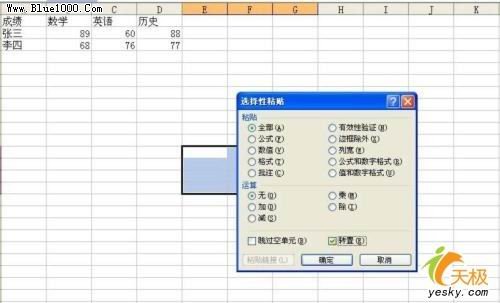
4、 将这已经转置的表格选中,单击右键,在下拉菜单中选择“设置单元格格式”,将“边框”全部选中,单击“确定”,再将此表格复制。
5、 在word中单击“粘贴”即可。
现在,你就可发现表格已经成功地转置了,并且,还可任意编辑。
上一篇:如何在Word 2007中如何编辑公式? 下一篇:如何使用word制作电子图书
相关文章
